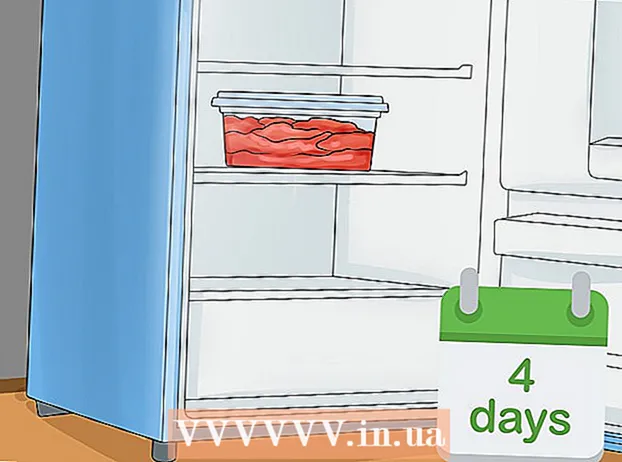Kirjoittaja:
Randy Alexander
Luomispäivä:
26 Huhtikuu 2021
Päivityspäivä:
1 Heinäkuu 2024

Sisältö
Tässä artikkelissa kerrotaan, kuinka Microsoft Word -asiakirjat, joilla on DOCX, muunnetaan DOC-muotoon. DOCX-tiedostot otettiin käyttöön vuonna 2007, joten niitä ei voida avata joillakin vanhemmilla Word-versioilla, jotka tukevat vain DOC-tiedostoja. Onneksi voit käyttää uutta Word-versiota DOCX-tiedostojen muuntamiseen DOC: ksi. Jos sinulla ei ole Microsoft Wordia, voit käyttää online-tekstimuunninta.
Askeleet
Tapa 1/3: Windowsissa
Avaa DOCX-tiedosto Wordissa. Kaksoisnapsauta DOCX-tiedostoa avataksesi Microsoft Wordissa.
- Voit myös kaksoisnapsauttaa DOCX-tiedostoa ja valita Avaa ... (Avaa…) ja napsauta Sana.

Klikkaus Tiedosto (Tiedosto) Word-ikkunan vasemmassa yläkulmassa. Valikko ilmestyy sivun vasemmalle puolelle.
Klikkaus Tallenna nimellä (Tallenna nimellä) ikkunan vasemmalla puolella olevan ponnahdusvalikon keskellä.

Tuplaklikkaus Tämä tietokone (Tämä tietokone) on keskellä ikkunaa. Näytössä näkyy "Tallenna nimellä" -ikkuna.
Anna DOC-tiedostolle uusi nimi. Anna mikä tahansa nimi DOC-versiotiedostollesi.

Napsauta "Tallenna nimellä" -valintaruutua "Tallenna nimellä" -ikkunan alaosassa nähdäksesi vaihtoehdot.
Klikkaus Word 97-2003 -asiakirja valintaluettelossa. Muoto Word 97-2003 -asiakirja tiedosto, jolla on DOC-laajennus.
Valitse tallennuskansio. Valitset yhden kansioista ikkunan vasemmalla puolella tekstin tallentamiseksi.
Klikkaus Tallentaa (Tallenna) ikkunan oikeassa alakulmassa. Tämä tallentaa DOC-version tekstistä valittuun kansioon. mainos
Tapa 2/3: Mac
Avaa DOCX-tiedosto Wordissa. Useimmissa tapauksissa sinun on vain kaksoisnapsautettava DOCX-tiedostoa avataksesi sen Wordissa.
- Voit myös napsauttaa kerran DOCX-tiedostoa valitaksesi ja napsauttaa sitten Tiedosto (Tiedosto), valitse Avaa (Avaa) ja valitse Sana näkyvissä olevassa valikossa.
Klikkaus Tiedosto avaa luettelo vaihtoehdoista näytön vasemmassa yläkulmassa.
Napsauta vaihtoehtoja Tallenna nimellä ... (Tallenna nimellä ...) valikossa Tiedosto. Näytössä näkyy "Tallenna nimellä" -ikkuna.
Anna DOC-tiedostolle uusi nimi. Kirjoita mikä tahansa nimi, jonka haluat antaa tiedoston DOC-versiolle.

Napsauta ikkunan alaosassa olevaa avattavaa "Tiedostomuoto" -ruutua nähdäksesi vaihtoehdot.
Napsauta vaihtoehtoja Word 97-2004 -asiakirja tällä hetkellä näytetyssä luettelossa. Sellaisena tiedosto tallennetaan DOC-muodossa.

Valitse tallennuskansio. Valitset yhden tiedostoista ikkunan vasemmalla puolella tallentaaksesi muunnetun tekstin.- Voit napsauttaa pudotusvalikkoa "Missä" ja valita kansion täältä.
Napsauta painiketta Tallentaa (Tallenna) sinisenä ikkunan oikeassa alakulmassa. Tämä tallentaa DOC-version tekstistä valittuun tallennuskansioon. mainos
Tapa 3/3: Käytä online-muunninta

Avaa online-tekstimuunnos vierailemalla https://document.online-convert.com/convert-to-doc tietokoneesi verkkoselaimesta.
Napsauta painiketta Valitse tiedosto (Valitse tiedosto) näkyy harmaana sivun yläosassa. Tämä avaa File Explorer (Windows) tai Finder (Mac) ikkunan.
Valitse DOCX-tiedostosi. Siirry kansioon, joka sisältää muunnettavan DOCX-tiedoston, ja valitse se napsauttamalla kerran.
Klikkaus Avata (Avaa) ikkunan oikeassa alakulmassa. Tämä lähettää DOCX-tiedoston muuntosivulle.
Selaa näyttöä alaspäin ja napsauta vaihtoehtoja Muunna tiedostot (Muunna tiedostot) lähellä sivun alaosaa aloittaaksesi tiedostojen muuntamisen.
Napsauta painiketta ladata Vaaleanvihreä (lataus) on tiedoston nimen oikealla puolella muuntamisen jälkeen. Tämä lataa tiedoston tietokoneellesi.
- Selaimesi asetuksista riippuen sinun on valittava tallennushakemisto tai vahvistettava lataus ennen DOC-tiedoston lataamista.
Neuvoja
- DOC-tiedostot ovat yhteensopivia online-tekstinkatselupalvelujen, kuten Google-dokumenttien, kanssa.
Varoitus
- Jos DOCX-tiedostolla on edistynyt muoto (kuten fontit, värit, kuvat tai kuvakkeet), jota DOC-muoto ei tue, kyseistä muotoa ei näytetä tiedoston DOC-versiossa. Tämä voi aiheuttaa muotoiluvirheitä, kuten väärin sijoitettua tekstiä.